Unity3D工程作为库内嵌到安卓原生开发指南
Unity3D工程作为库模块的形式内嵌到安卓原生开发并实现双向数据传递。
前言
本案例使用Unity 2020.3.39f1c1与Android Studio 2021.3.1
前提条件:
1.你的Unity已经安装好Android平台模块,可以在UnityHub中查看。
2.Android Studio IDE已经安装好了,测试工程项目能正常运行。(如果未安装Android Studio 可以查看我的另外一篇文章《Android Studio IDE安装指南》)
一、创建Unity项目并导出
首先创建一个Unity空项目,在空场景中创建一个空物体名字为UnityGameDataMgr
注意:这个名字是等会再Android中向Unity发送消息时的API中必须要传的参数
然后在UnityGameDataMgr空物体上添加一个脚本,脚本中的代码如下:
using UnityEngine;
using System;
using UnityEngine.UI;
public class GameDataMgr : MonoBehaviour
{
public Button Btn_UnityExit;
public Button Btn_ShowMainActivityQuit;
public Button Btn_ShowMainActivityUnload;
public Text Txt_FormAndroidMessage;
string userData = "用户信息(UseData):张三,22,男";
private void Awake()
{
DontDestroyOnLoad(this);
}
private void Start()
{
Btn_UnityExit.onClick.AddListener(OnQuitUnity);
// 点击ShowMainActivityUnload按钮调用
Btn_ShowMainActivityUnload.onClick.AddListener(() =>
{
CallAndroidMethod("showMainActivity", false, ("UnloadSend:" + userData));
});
// 点击ShowMainActivityQuit按钮调用
Btn_ShowMainActivityQuit.onClick.AddListener(() =>
{
CallAndroidMethod("showMainActivity", true, ("QuitSend:" + userData));
});
}
/// <summary>
/// 调用UnityGameActivity的方法
/// </summary>
/// <param name="methodName">Android方法名称</param>
/// <param name="isFinish">方法参数1:是否结束UnityGameActivity</param>
/// <param name="data">方法参数2:具体数据</param>
private void CallAndroidMethod(string methodName, bool isFinish, string data)
{
#if UNITY_ANDROID
try
{
AndroidJavaClass jc = new AndroidJavaClass("com.unity3d.player.UnityPlayer");
AndroidJavaObject jo = jc.GetStatic<AndroidJavaObject>("currentActivity");
jo.Call(methodName, isFinish, data);
}
catch (Exception e)
{
Debug.LogError(e.Message);
}
#endif
}
/// <summary>
/// Android调用方法 在安卓UnityGameActivity OnCreate调用
/// </summary>
/// <param name="str"></param>
public void sendMessageToUnity(string str)
{
Debug.Log("Unity获取Android MainActivity发送过来的Token信息: " + str);
Txt_FormAndroidMessage.text = "来自Android MainActivity信息:" + str;
}
#region Unity程序原生方法
void OnQuitUnity()
{
Application.Quit();
}
#endregion
}
Unity UGUI Canvas布局层级结构如下:
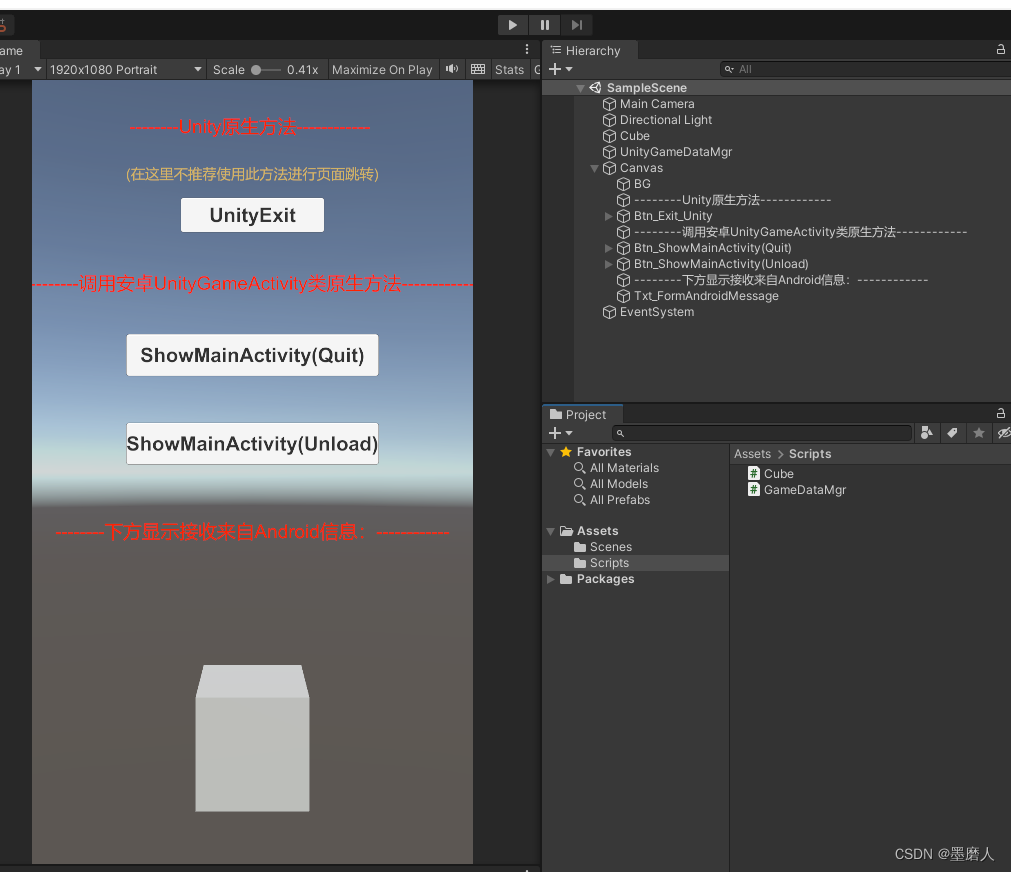
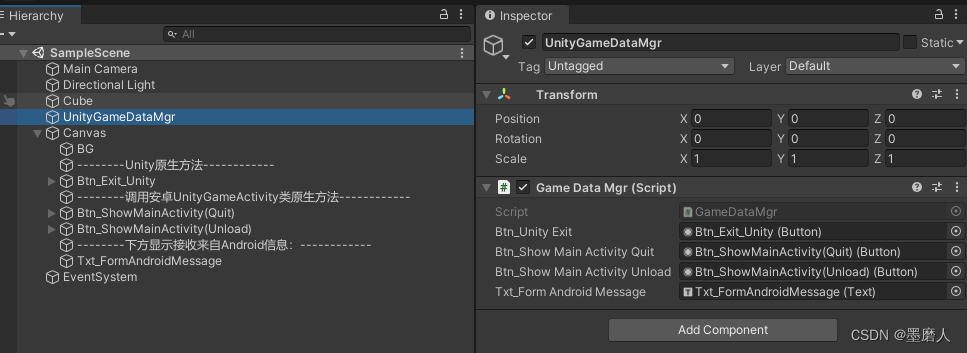
然后在File->Build Settings中将平台切换到Android
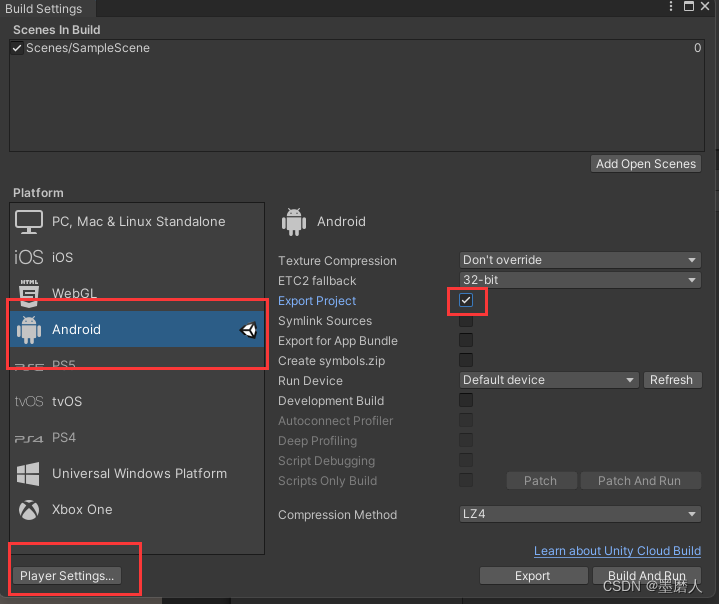
按照上图的指示操作然后在Player Settings中配置Other Settings其中的选项
1.设置Package Name。这个必须要与Android中的包名一致(不一致好像也可以)。
2.设置Minimum API Level 。这个一定要与Android Studio中保持一致,如果不一致,在Android Studio中发布时会报错。
3.设置Scripting Backed为IL2CPP,设置Api Compatibility Level 为**.NET Standard 2.0**。
4.4.设置Target Architectures。选择 ARMv7和ARM64(可选)
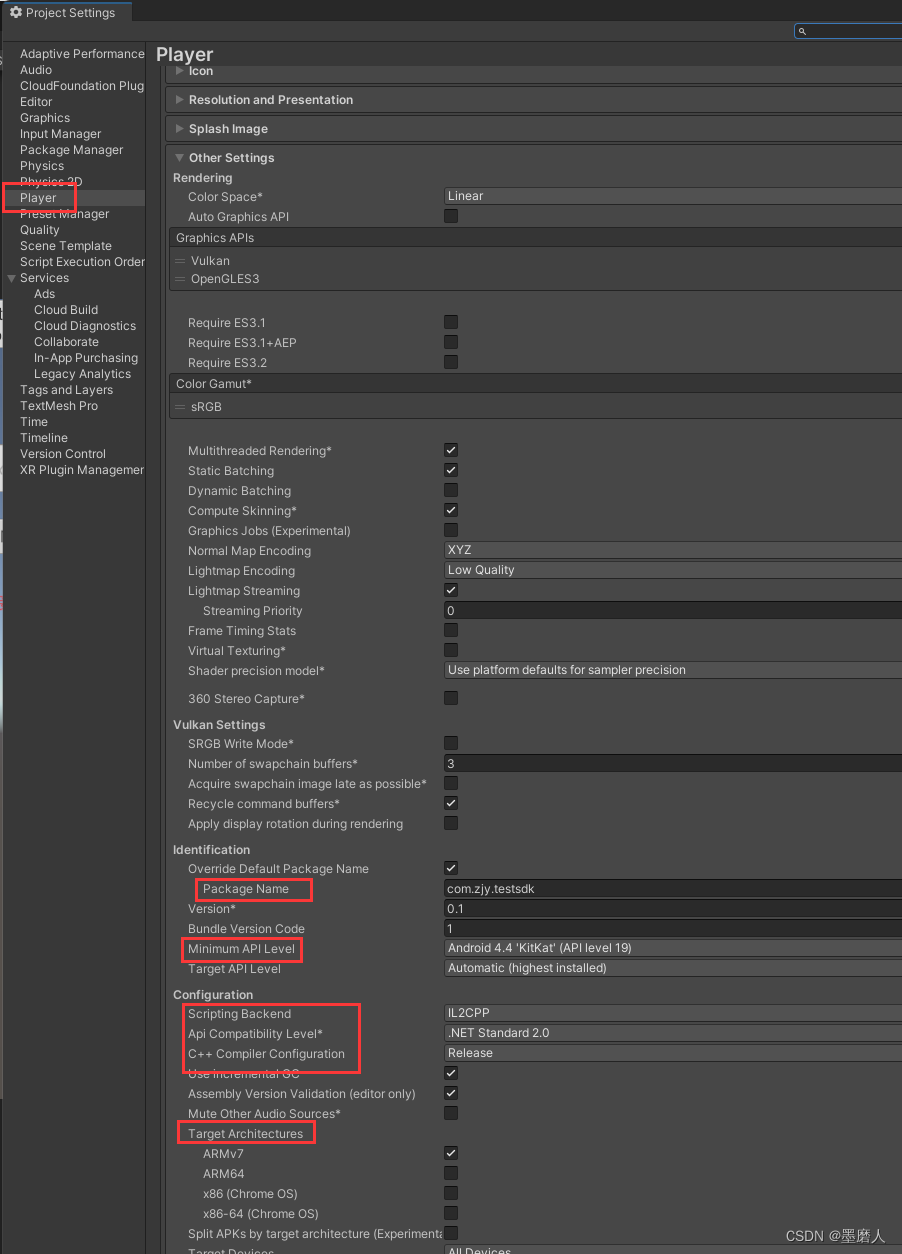
4.设置签名(非必要)。我这里没有设置,但是之前设置了也能正常运行,这里跟签名应该没有太大关系,我的都没有设置,看下图(如果使用IL2CPP打包APK出错可能就需要设置)
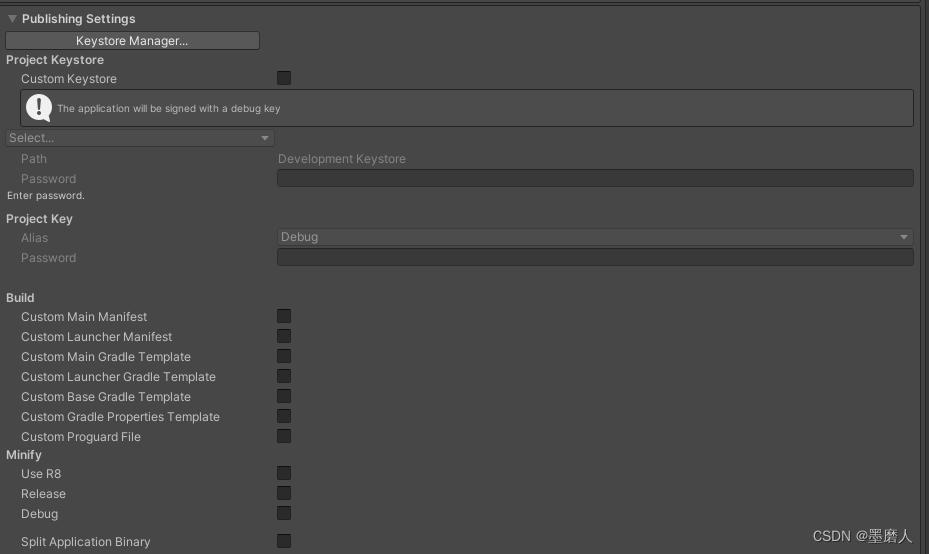
5.最后就是点击Build Settings中的Export导出Android中需要的项目,导出的文件夹与Unity项目的关系,如果你是第一次看着我的博客教程跟着做,那么请按照我的文件夹的命名与结构来做,因为在Android Studio中需要根据路径引入Unity发布出来的安卓项目。
Unity项目目录与安卓项目目录之间的关系
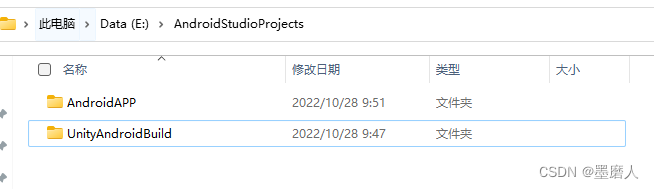
至此,Unity中设置已经完成。
二、创建Android项目并引入
创建安卓项目,选择Empty Activity->Next
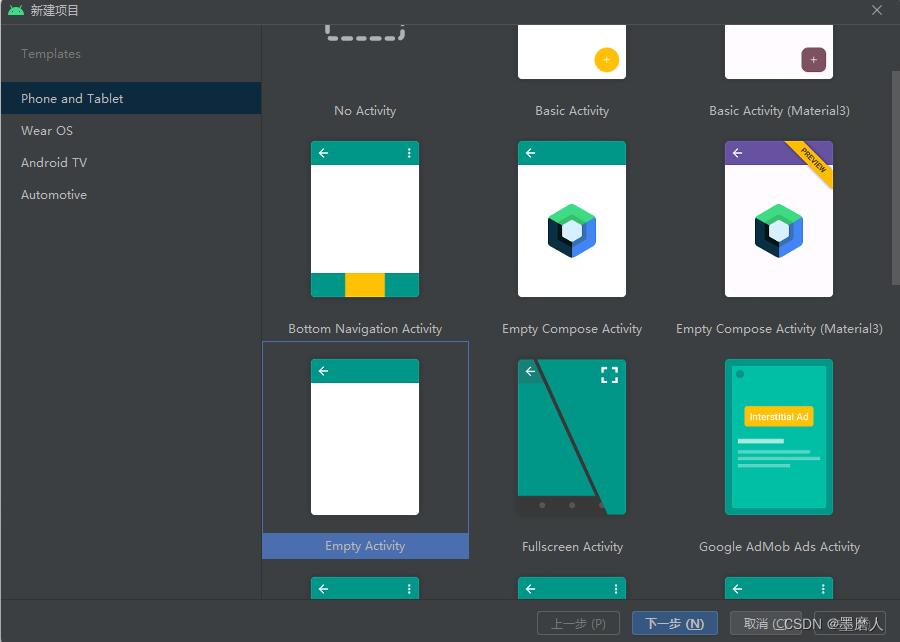
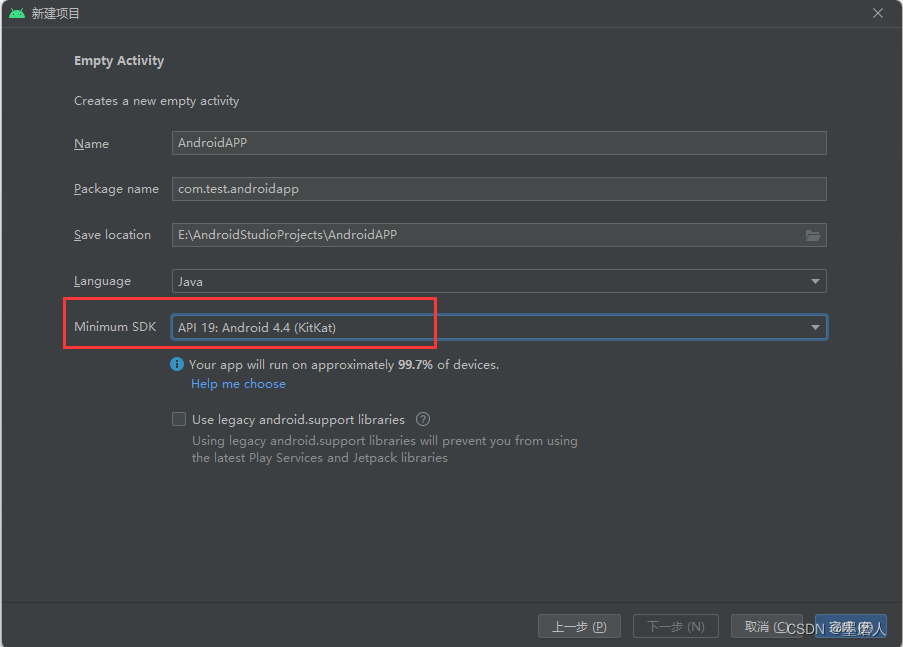
注意:Minimum SDK版本与Unity两者保持一致
注意:创建出来的Android项目下方没有任何报错才可以,像下图一样
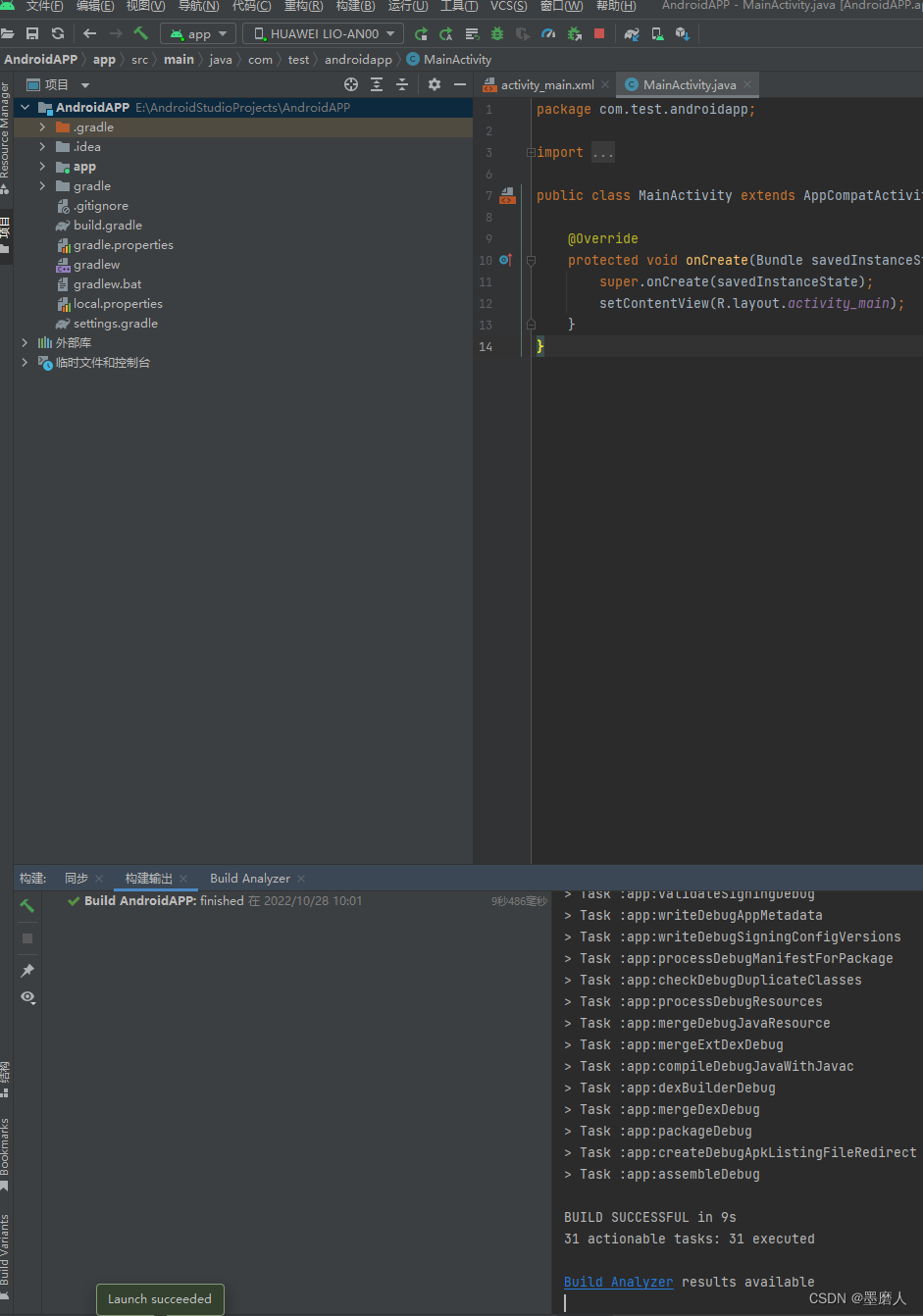
创建完成后,开始导入Unity Build出来的包
三、导入Unity项目(模块)
这里有两种做法,
第一种,直接打开刚刚用Unity导出的项目文件夹做为一个Android项目;
第二种,把导出的项目里面的unityLibrary文件夹做为一个模块来用;
这里选择第二种方式导入
1.导入unityLibrary模块
File -> New -> Import Module
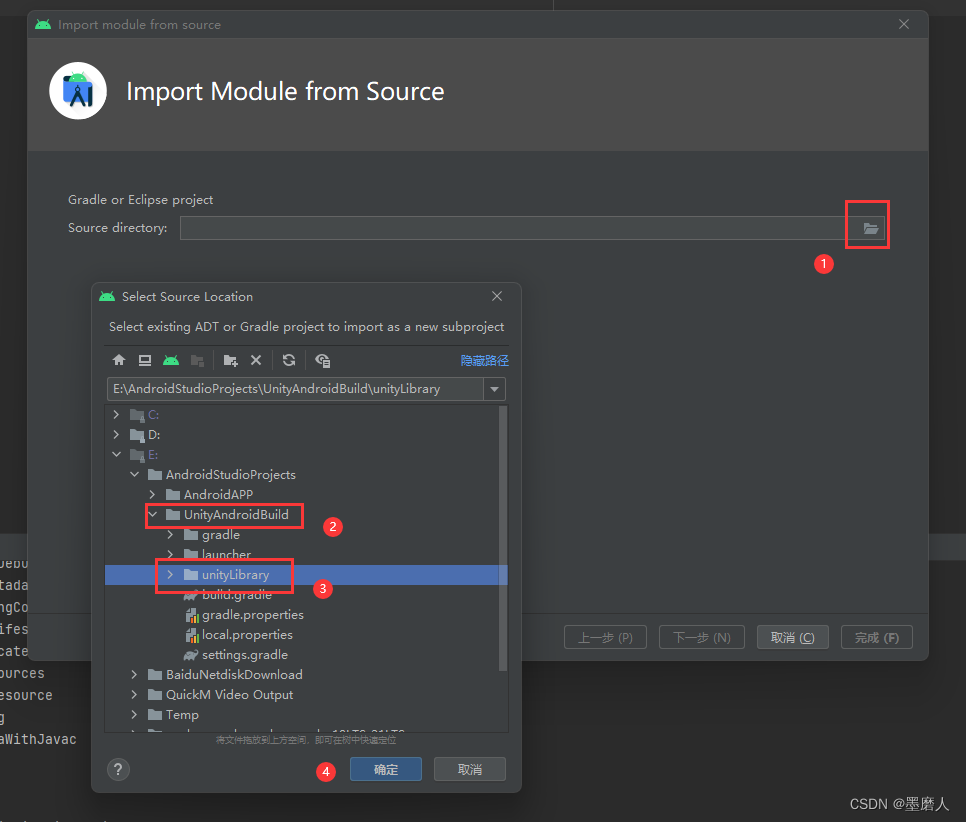
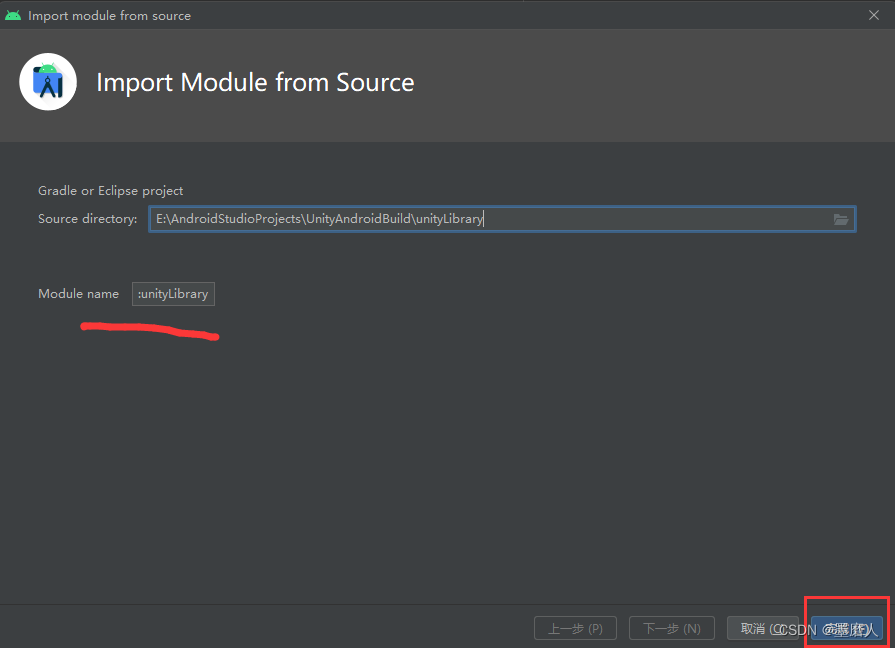
不出意外这个时候应该会报错
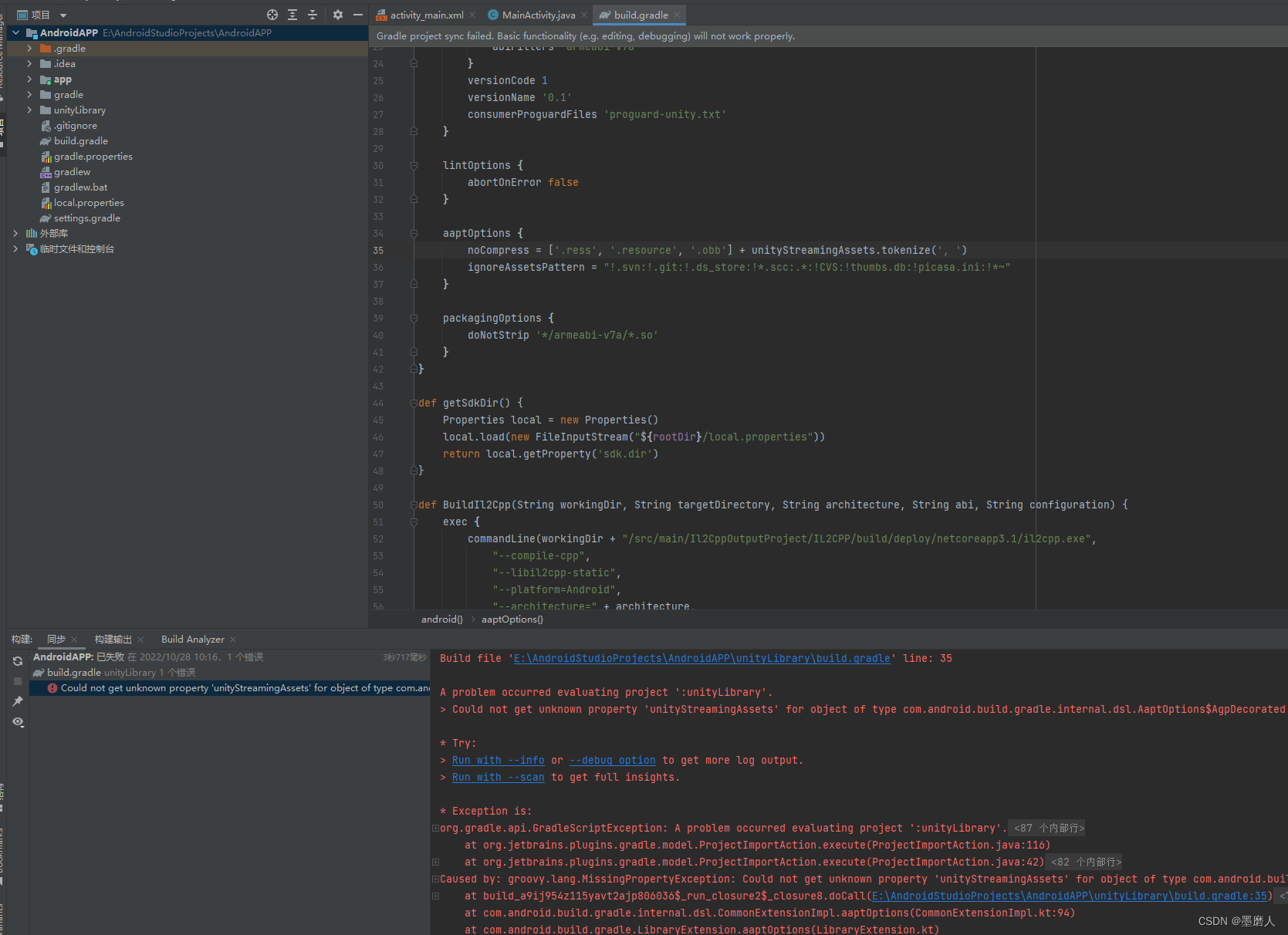
导入之后会出现一系列的错误提示,不过不要慌,问题不大,下面开始进行配置。
2.unityLibrary模块配置
2.1.项目settings.gradle文件配置
在项目settings.gradle文件里添加两行代码
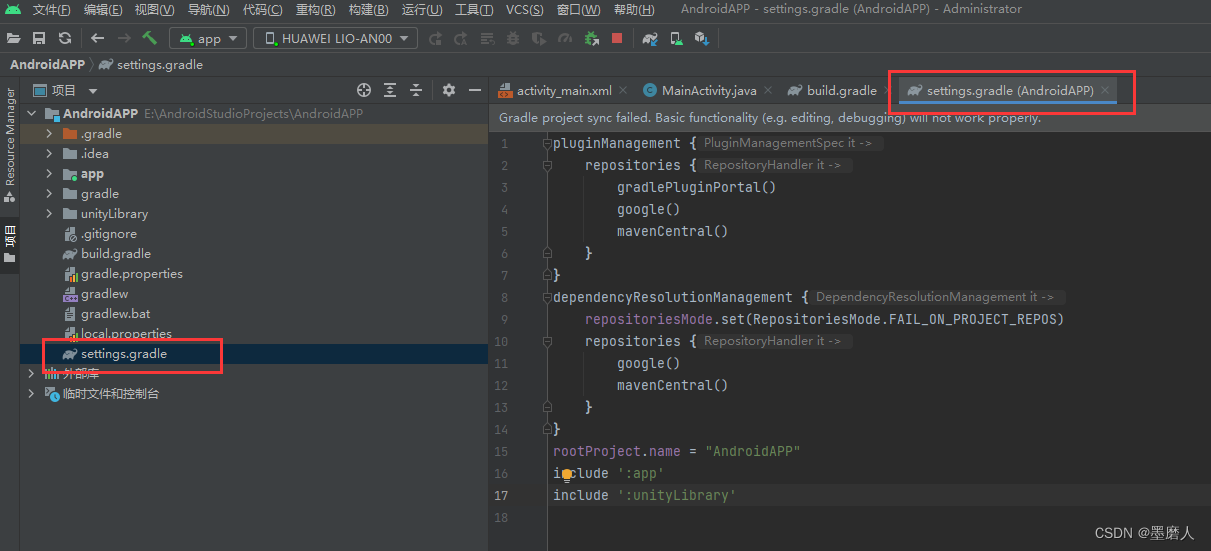
include ':app',':unityLibrary'
rootProject.name = "AndroidAPP"
//--上面两句应该本身就有不需要添加--
//括号里的是你的unityLibrary所在的路径
project(':unityLibrary').projectDir=new File('..\\UnityAndroidBuild\\unityLibrary')
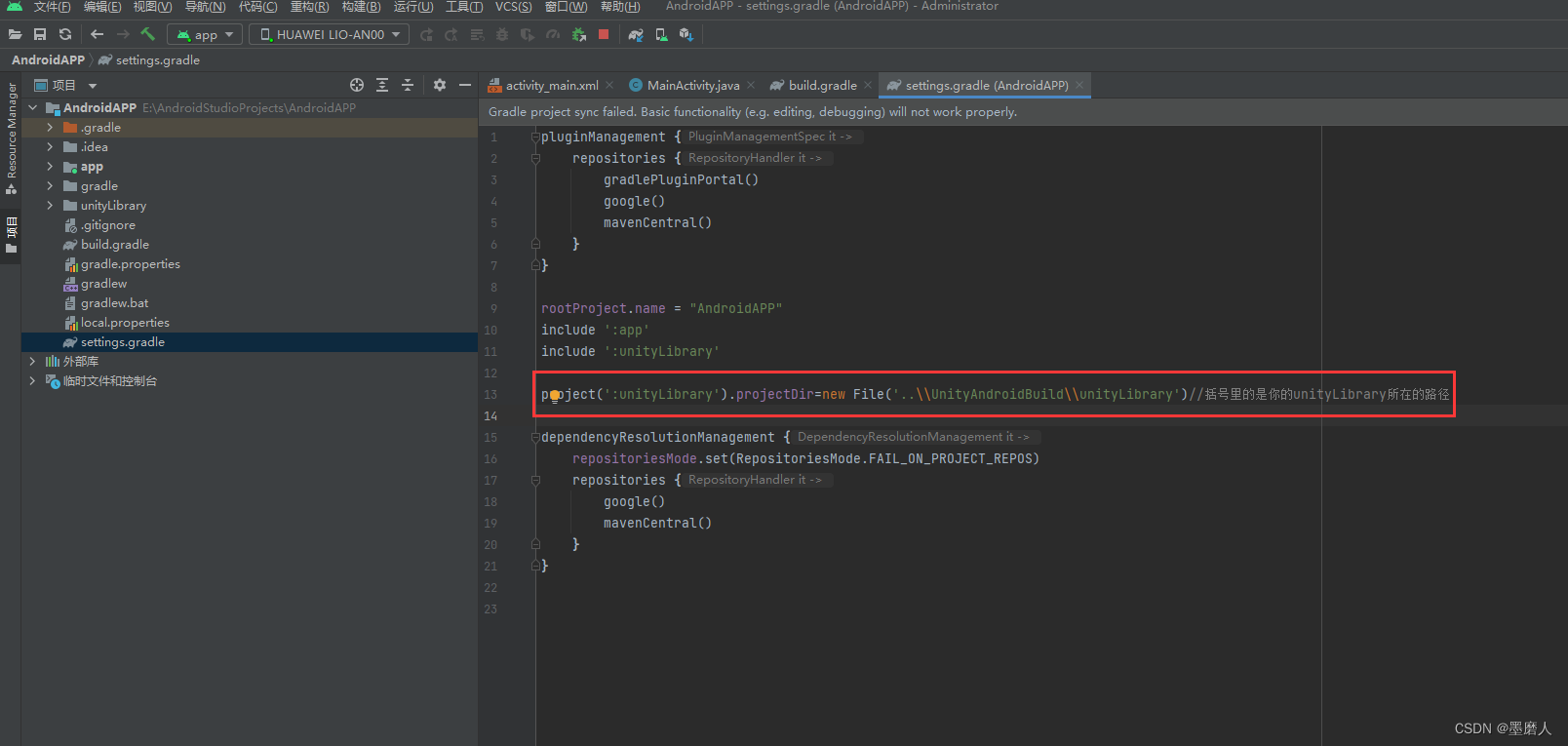
在项目settings.gradle文件里添加
flatDir {
dirs "${project(':unityLibrary').projectDir}/libs"
}
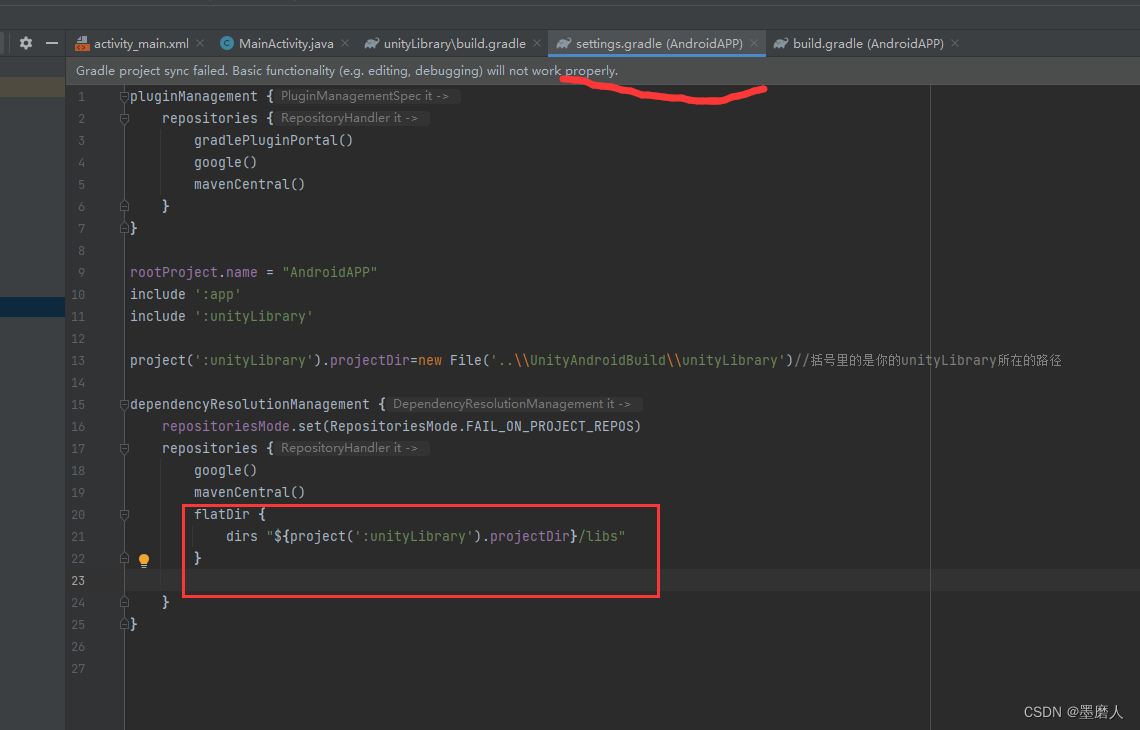
项目settings.gradle文件最终配置就是上面这样的。
2.2.app模块文件配置
在app模块下的build.gradle文件里面加上
implementation project(':unityLibrary')
implementation fileTree(dir: project(':unityLibrary').getProjectDir().toString() + ('\\libs'), include: ['*.jar'])
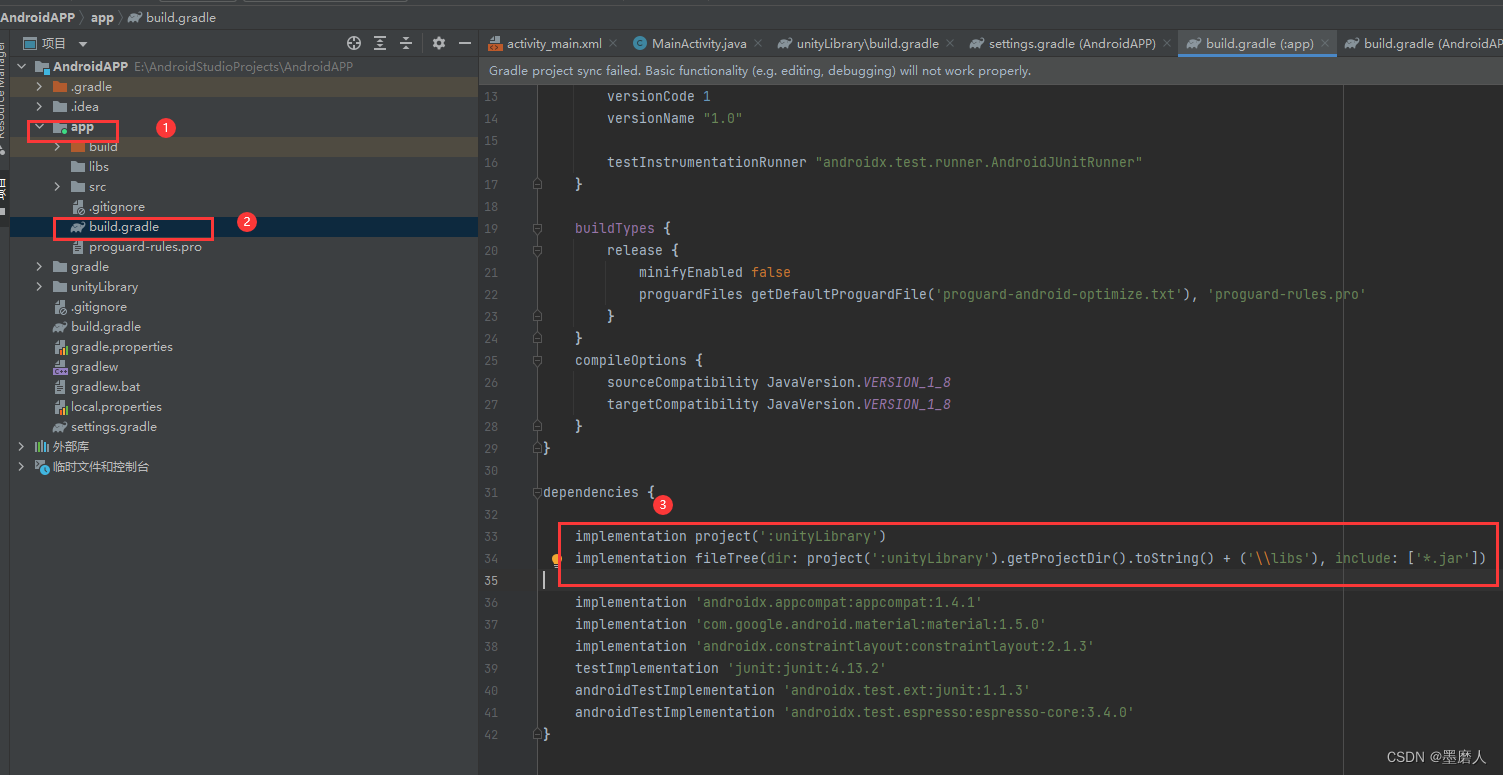
同时还是在app模块下的build.gradle文件里面添加引入SO库架构,如下代码
注意:添加引入SO库架构,如果不添加,构建出来的app运行时会闪退,并且报错:can not find ‘libmain.so’
ndk {
// 设置支持的SO库架构,第三方给的so库哪几种架构,就配置这几种架构
abiFilters 'armeabi', 'armeabi', 'x86', 'armeabi-v7a', 'x86_64', 'arm64-v8a'
}
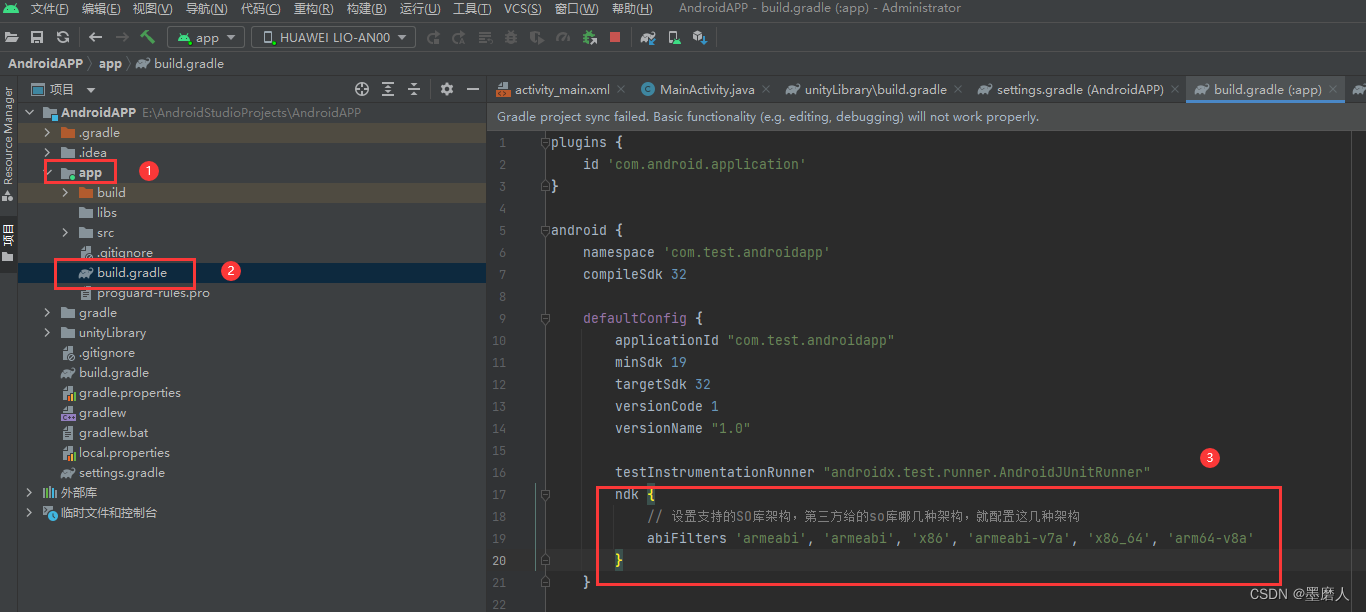
在app模块下的strings.xml文件里加上
<string name="game_view_content_description">Game view</string>
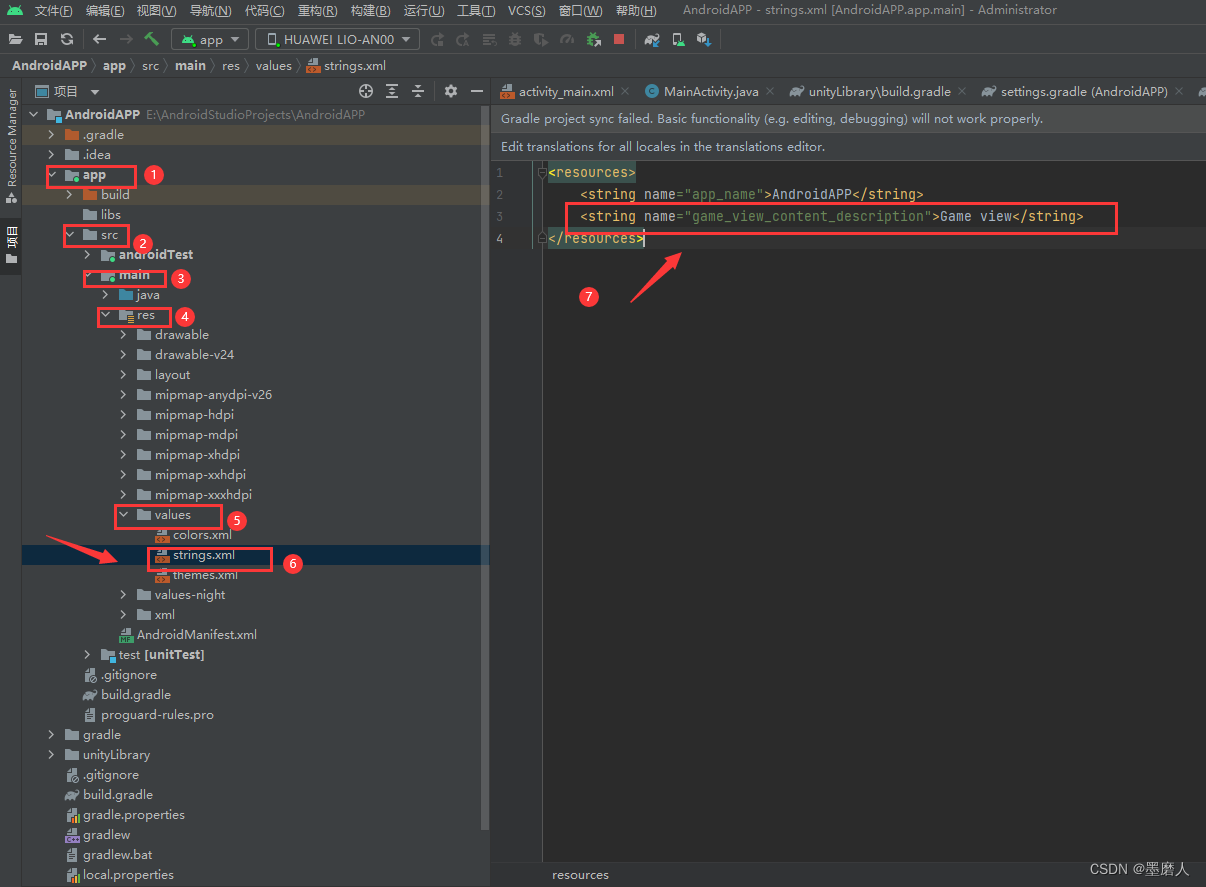
点击蓝色字体 Sync Now按钮,结果
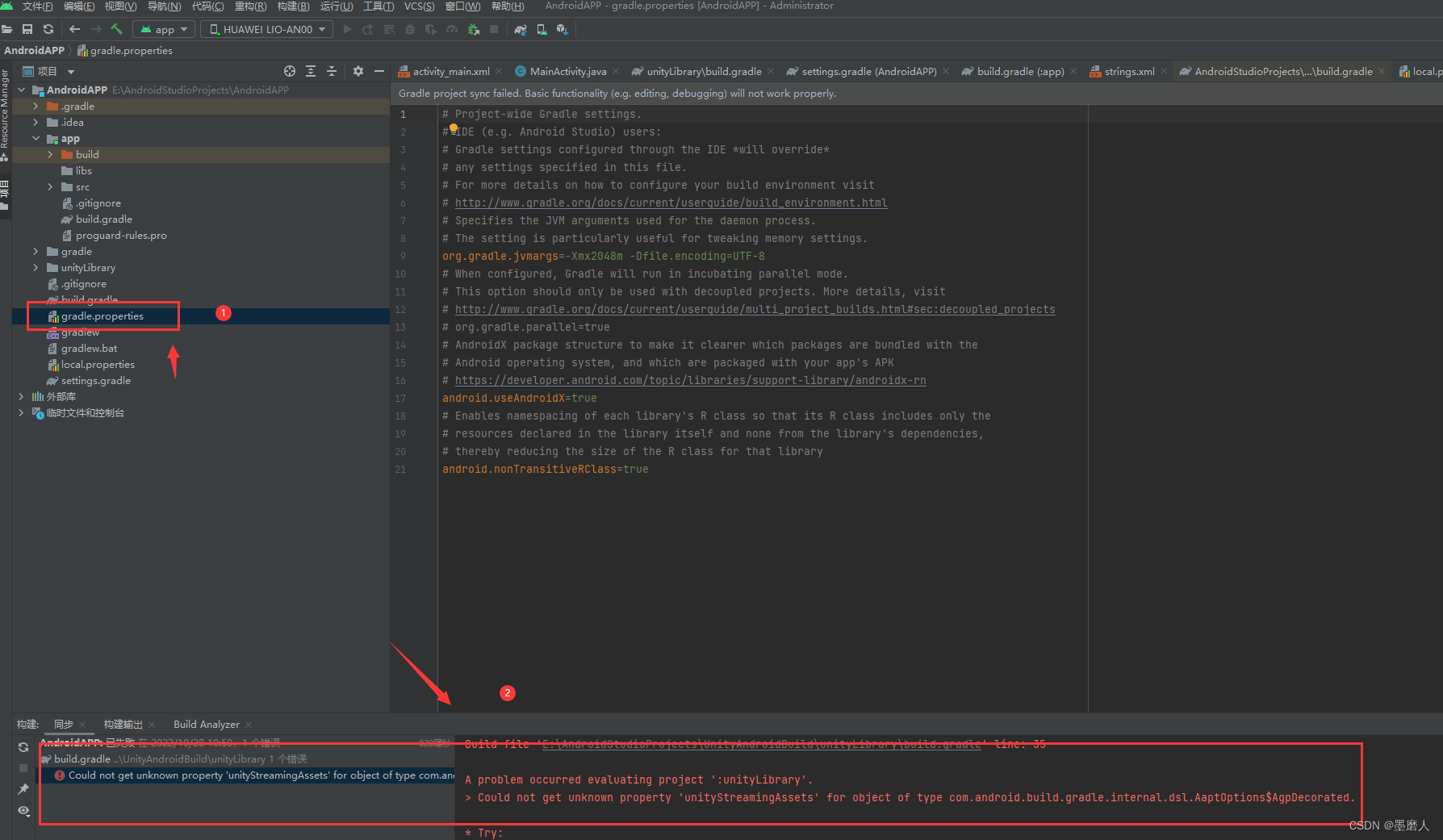
如果出现上面这个错误在上图序号①所指 项目的gradle.properties文件加入一下代码(没有报错的不用加)
unityStreamingAssets=.unity3d, google-services-desktop.json, google-services.json, GoogleService-Info.plist
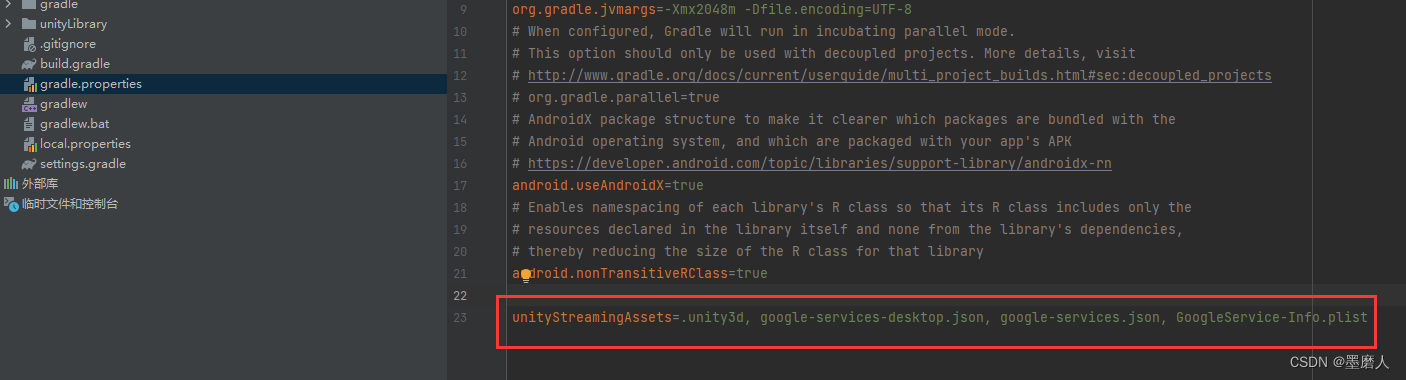
继续点击 Sync Now 按钮,编译成功,无报错!
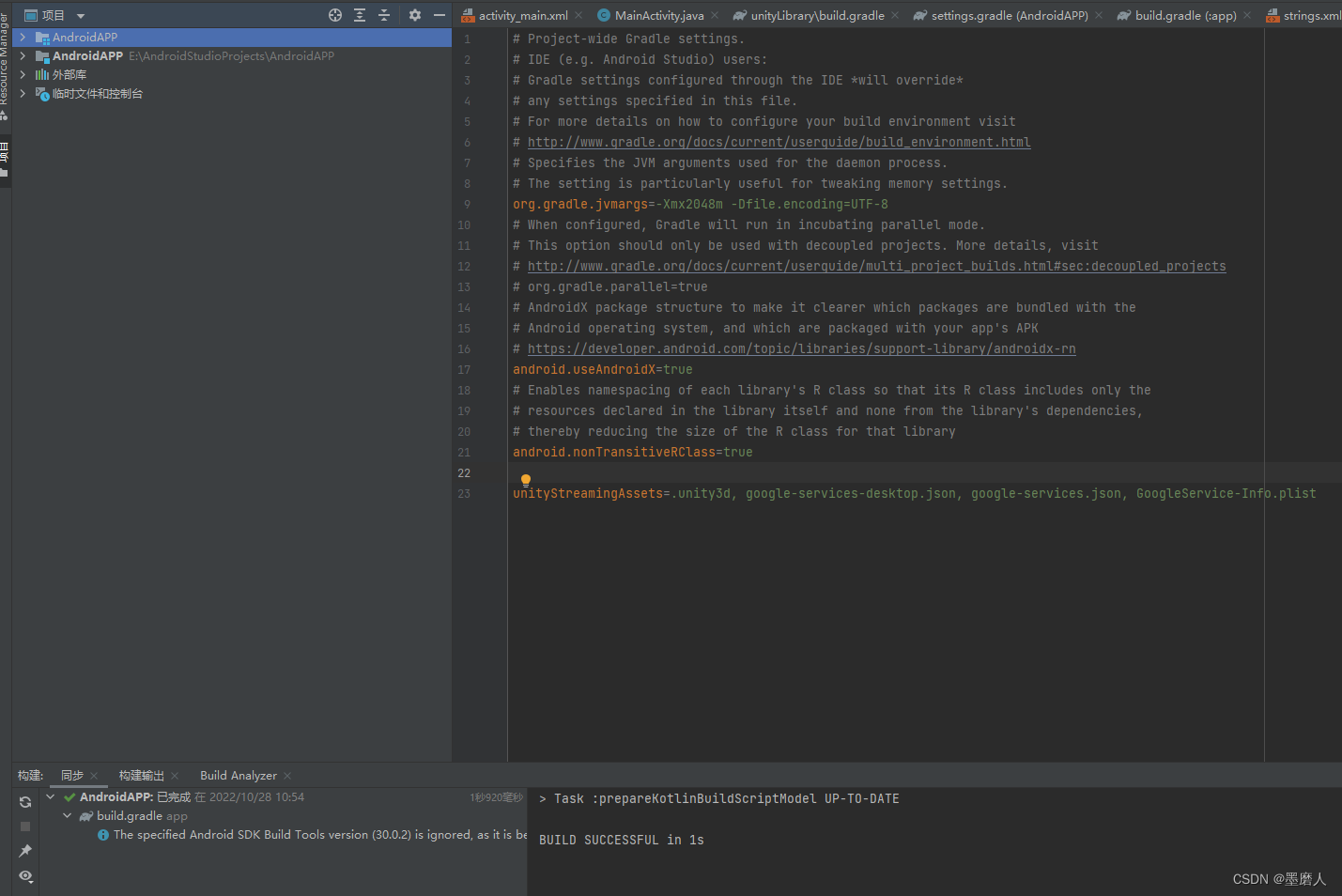
4.简单交互Demo创建与运行
首先更改app模块的MainActivity.java类
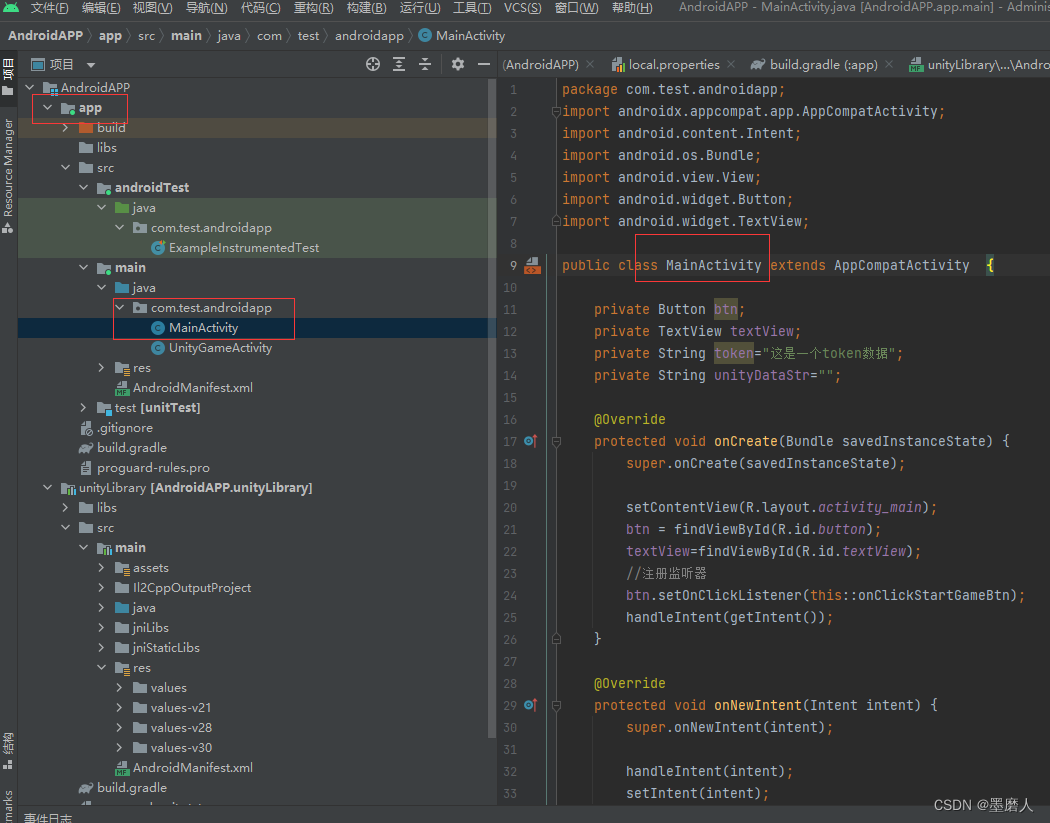
MainActivity类完整代码如下:
package com.test.androidapp;//自己的APP包名
import androidx.appcompat.app.AppCompatActivity;
import android.content.Intent;
import android.os.Bundle;
import android.view.View;
import android.widget.Button;
import android.widget.TextView;
public class MainActivity extends AppCompatActivity {
private Button btn;
private TextView textView;
private String tokenStr="这是一个tokenStr数据";
private String unityDataStr="";
@Override
protected void onCreate(Bundle savedInstanceState) {
super.onCreate(savedInstanceState);
setContentView(R.layout.activity_main);
btn = findViewById(R.id.button);
textView=findViewById(R.id.textView);
//注册监听器
btn.setOnClickListener(this::onClickStartGameBtn);
handleIntent(getIntent());
}
@Override
protected void onNewIntent(Intent intent) {
super.onNewIntent(intent);
handleIntent(intent);
setIntent(intent);
}
int i=0;
//按键点击进入UNITY
private void onClickStartGameBtn(View view) {
System.out.println("触发点击进入游戏的按钮事件");
Intent intent=new Intent(this, UnityGameActivity.class);
intent.setFlags(Intent.FLAG_ACTIVITY_REORDER_TO_FRONT);
i=i+1;//模拟点击进入Unity次数 每次点击+1
intent.putExtra("TokenCode", tokenStr+"{"+i+"}");
//startActivity(intent);
startActivityForResult(intent, 1);//requestCode >=0即可
}
@Override
protected void onActivityResult(int requestCode, int resultCode, Intent data) {
super.onActivityResult(requestCode, resultCode, data);
if (requestCode == 1) {
Bundle extras = data.getExtras();
if (extras!=null){
unityDataStr=extras.getString("UnityData");
}
textView.setText(unityDataStr);
System.out.println(unityDataStr);
}
}
//当UnityActivityGame结束后返回
//这个是处理来自UnityGameActivity传过来的信息
private void handleIntent(Intent intent) {
if(intent == null || intent.getExtras() == null) return ;
if(intent.getExtras().containsKey("UnityData")) {
unityDataStr = intent.getStringExtra("UnityData");
textView.setText(unityDataStr);
}
}
}
在activity_main.xml里面新建一个Button按钮和TextView组件
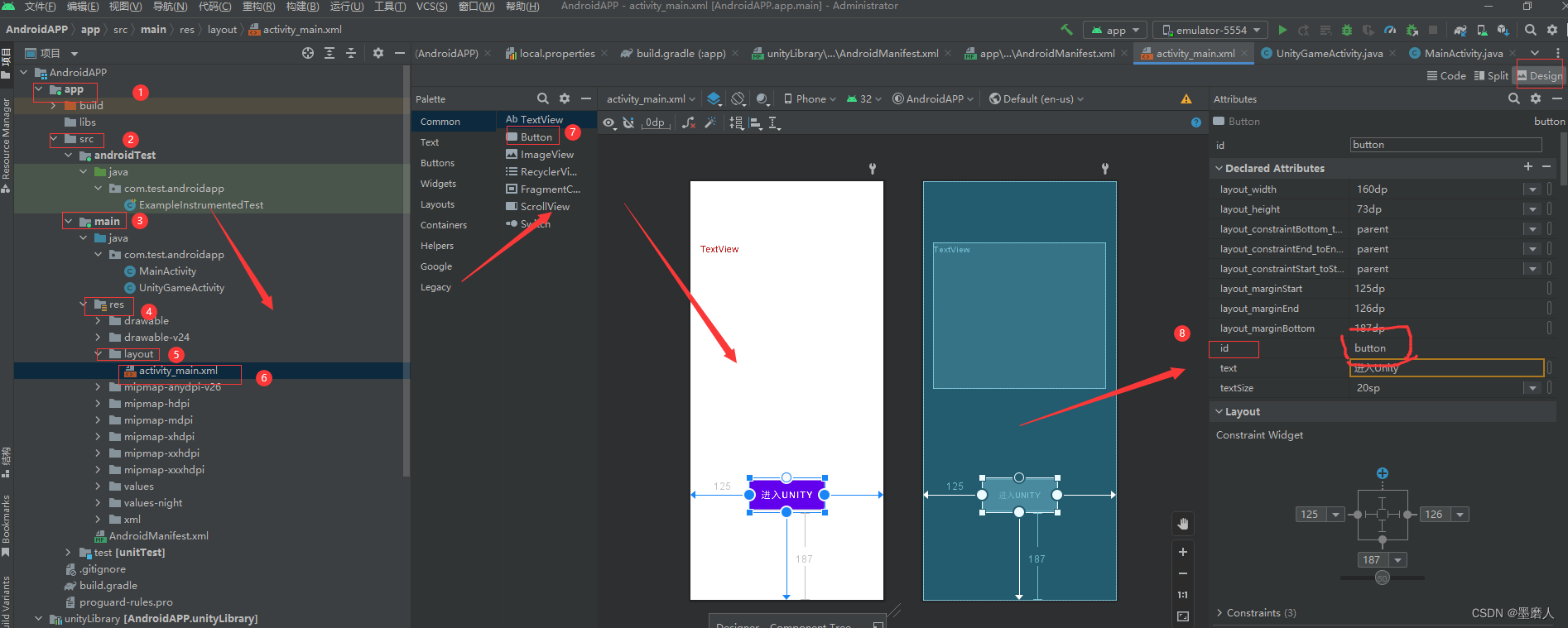
MainActivity类中的R.id.button为activity_main.xml中的Button控件id属性的值,R.id.textView同理。
在app模块新建UnityGameActivity类作为进入Unity的入口
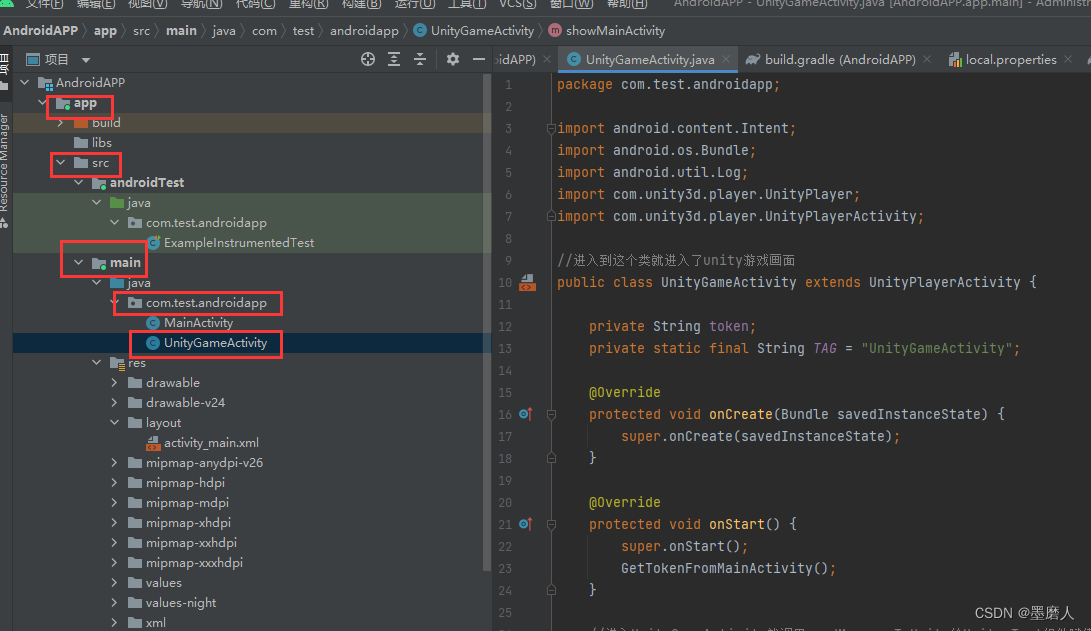
UnityGameActivity类完整代码如下:
package com.test.androidapp;
import android.content.Intent;
import android.os.Bundle;
import android.util.Log;
import com.unity3d.player.UnityPlayer;
import com.unity3d.player.UnityPlayerActivity;
//进入到这个类就进入了unity游戏画面
public class UnityGameActivity extends UnityPlayerActivity {
private String tokenStr;
private static final String TAG = "UnityGameActivity";
@Override
protected void onCreate(Bundle savedInstanceState) {
super.onCreate(savedInstanceState);
}
@Override
protected void onStart() {
super.onStart();
GetTokenFromMainActivity();
}
//进入UnityGameActivity就调用sendMessageToUnity给Unity Text组件赋值
private void GetTokenFromMainActivity(){
Bundle bundle=getIntent().getExtras();
if (bundle!=null)
tokenStr= bundle.getString("TokenCode");
sendMessageToUnity(tokenStr);
}
//发送给Unity的数据 Android-》Unity
private void sendMessageToUnity(String str) {
Log.i(TAG, "Android传给unity的信息: " + str);
//其中GameDataMgr是unity生成的gameobject,脚本要挂在上面。AndroidToUnity是unity里实现的方法。str是传过去的值。
UnityPlayer.UnitySendMessage("UnityGameDataMgr", "sendMessageToUnity", str);
}
//返回MainActivity并将unityData数据传递给MainActivity显示( Unity-》Android)
//unity 退出应用之前将Unity的数据传递给MainActivity
//isFinish为false 直接返回MainActivity;当为true,结束此活动返回MainActivity
public void showMainActivity(boolean isFinish,String unityDataStr) {
if (!isFinish){
Intent intent=new Intent(this,MainActivity.class);
intent.setFlags(Intent.FLAG_ACTIVITY_REORDER_TO_FRONT | Intent.FLAG_ACTIVITY_SINGLE_TOP);
intent.putExtra("UnityData",unityDataStr);
startActivity(intent);
}
else{
Bundle bundle=new Bundle();
bundle.putString("UnityData",unityDataStr);
Intent intent=new Intent();
intent.setFlags(Intent.FLAG_ACTIVITY_REORDER_TO_FRONT | Intent.FLAG_ACTIVITY_SINGLE_TOP);
setResult(1,intent);
intent.putExtras(bundle);
finish();
}
}
}
还需要配置,才能找到这个类,在app模块的AndroidManifest.xml文件添加这段代码
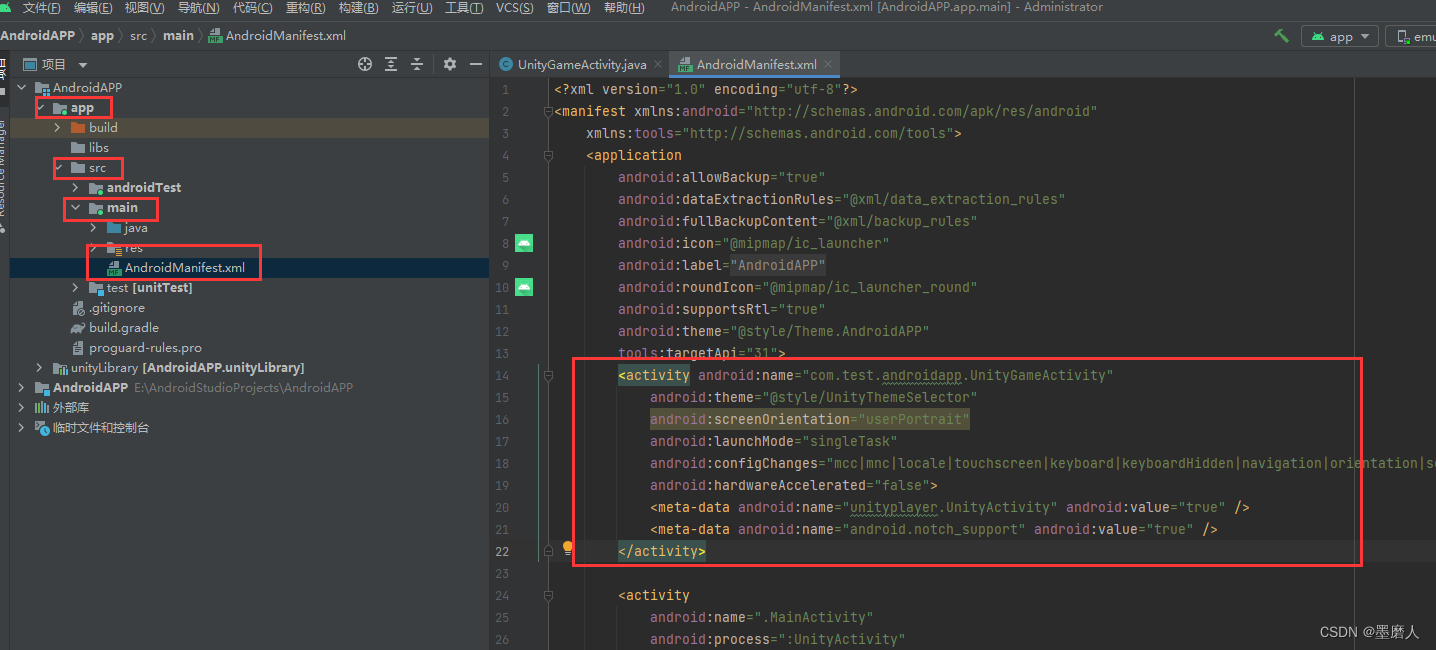
<activity android:name="com.test.androidapp.UnityGameActivity"
android:theme="@style/UnityThemeSelector"
android:screenOrientation="userPortrait"
android:launchMode="singleTask"
android:configChanges="mcc|mnc|locale|touchscreen|keyboard|keyboardHidden|navigation|orientation|screenLayout|uiMode|screenSize|smallestScreenSize|fontScale|layoutDirection|density"
android:hardwareAccelerated="false">
<meta-data android:name="unityplayer.UnityActivity" android:value="true" />
<meta-data android:name="android.notch_support" android:value="true" />
</activity>
然后运行到自己的手机上就行了(不会运行的可以找找看android基础教程学习下)
如果是游戏模拟器运行的话,先打开模拟器,再点击下图标识①按钮同步下gradle文件,再点击②运行按钮,就可以在模拟器上运行了。

运行结果如下:
演示步骤:
点击 进入UNITY->跳转到Unity界面同时传递数据显示在Unity中;
点击Unity中的 ShowMainActivity(Quit)或者 ShowMainActivity(Unload)按钮返回APP首页并同时将Unity数据传递给TextView组件;
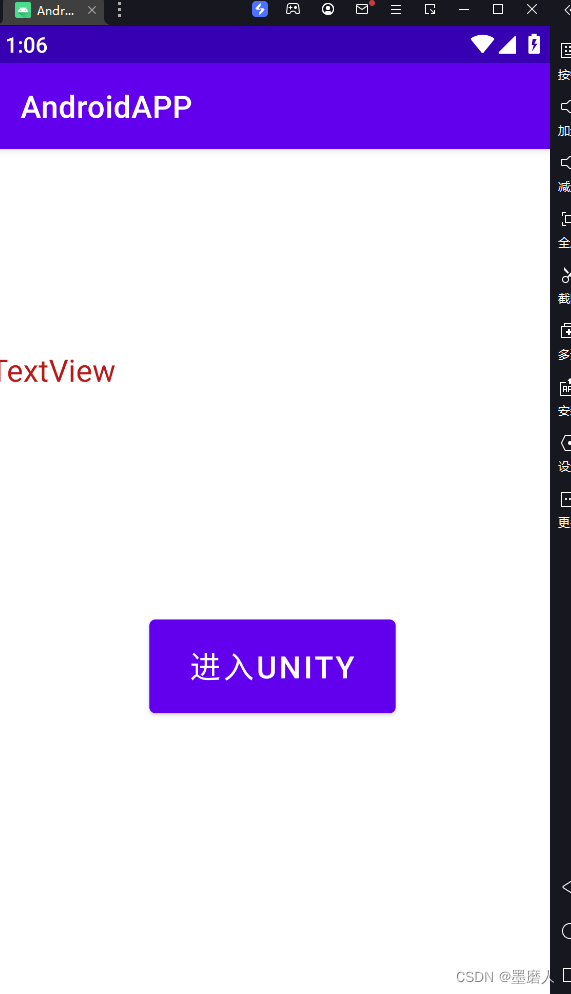
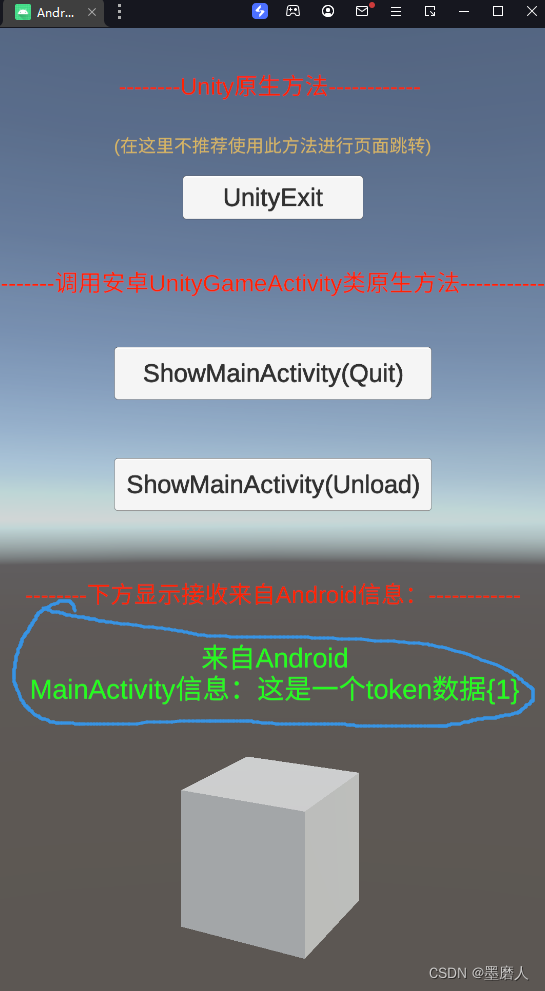
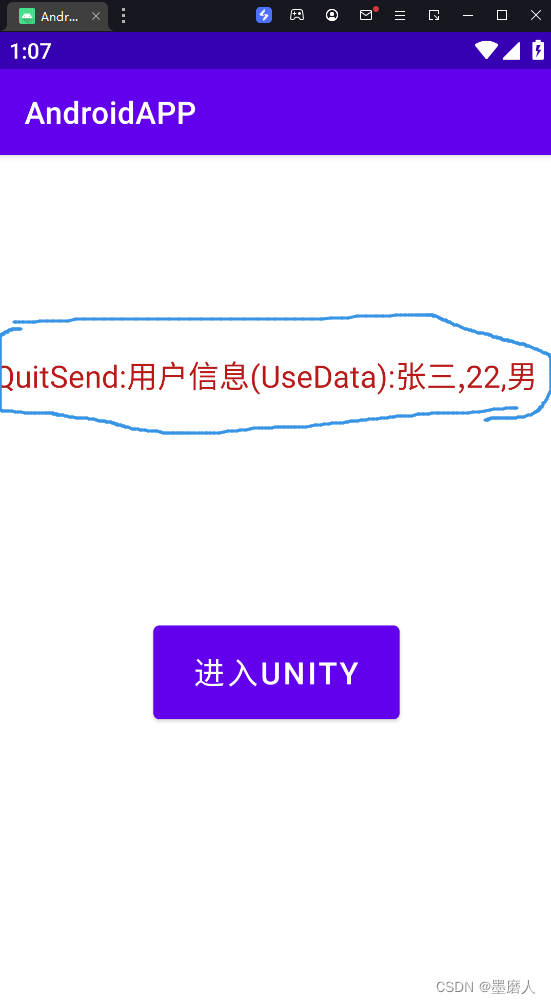
其他问题:
1.NDK路径配置问题

在项目的Local.proporties文件下添加
我这里是用的Unity3D编辑器下载的NDK路径
ndk.dir=自己ndk路径
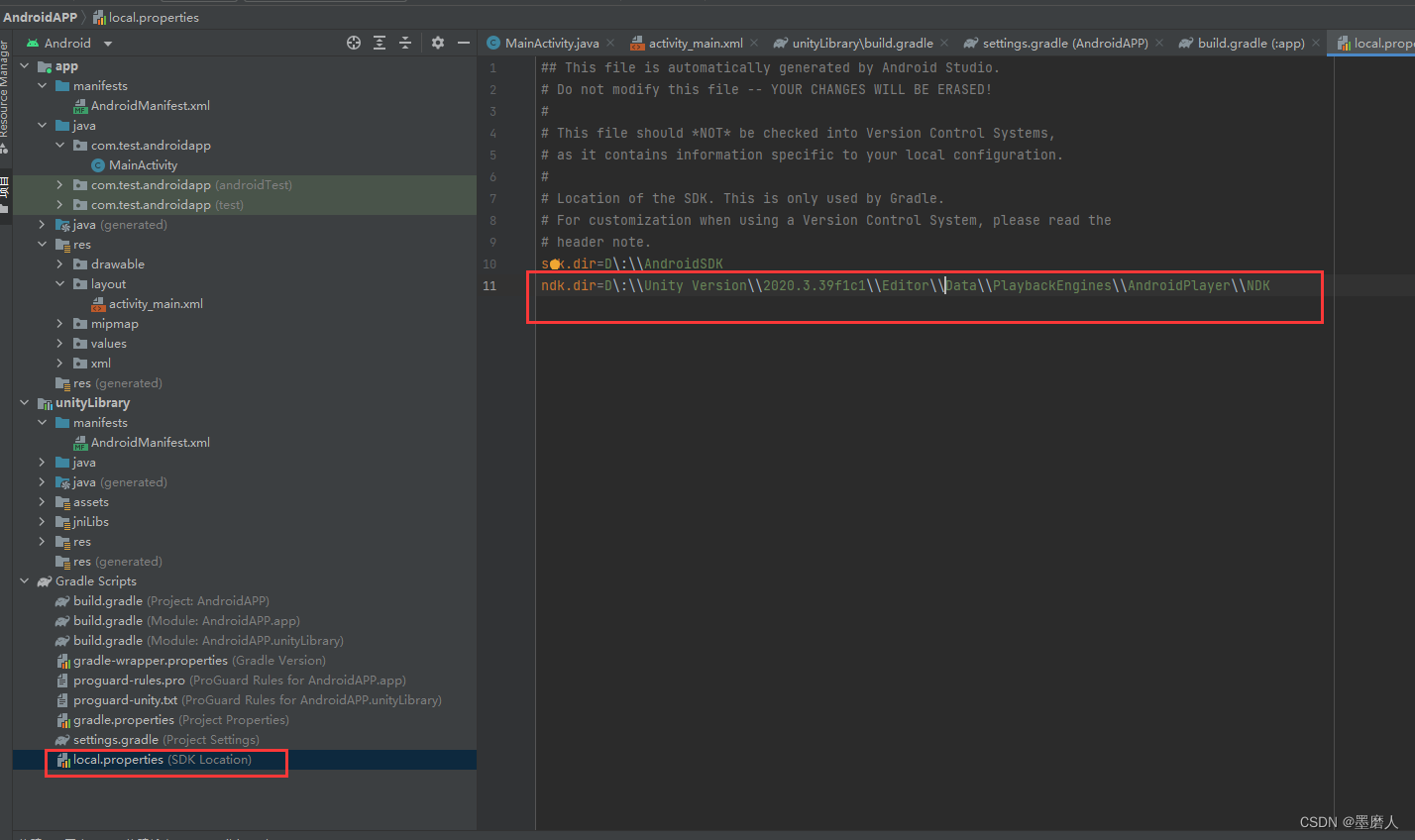
2.构建出包出现两个APP图标
找到unityLibrary模块的AndroidManifest.xml文件,删除里面的代码
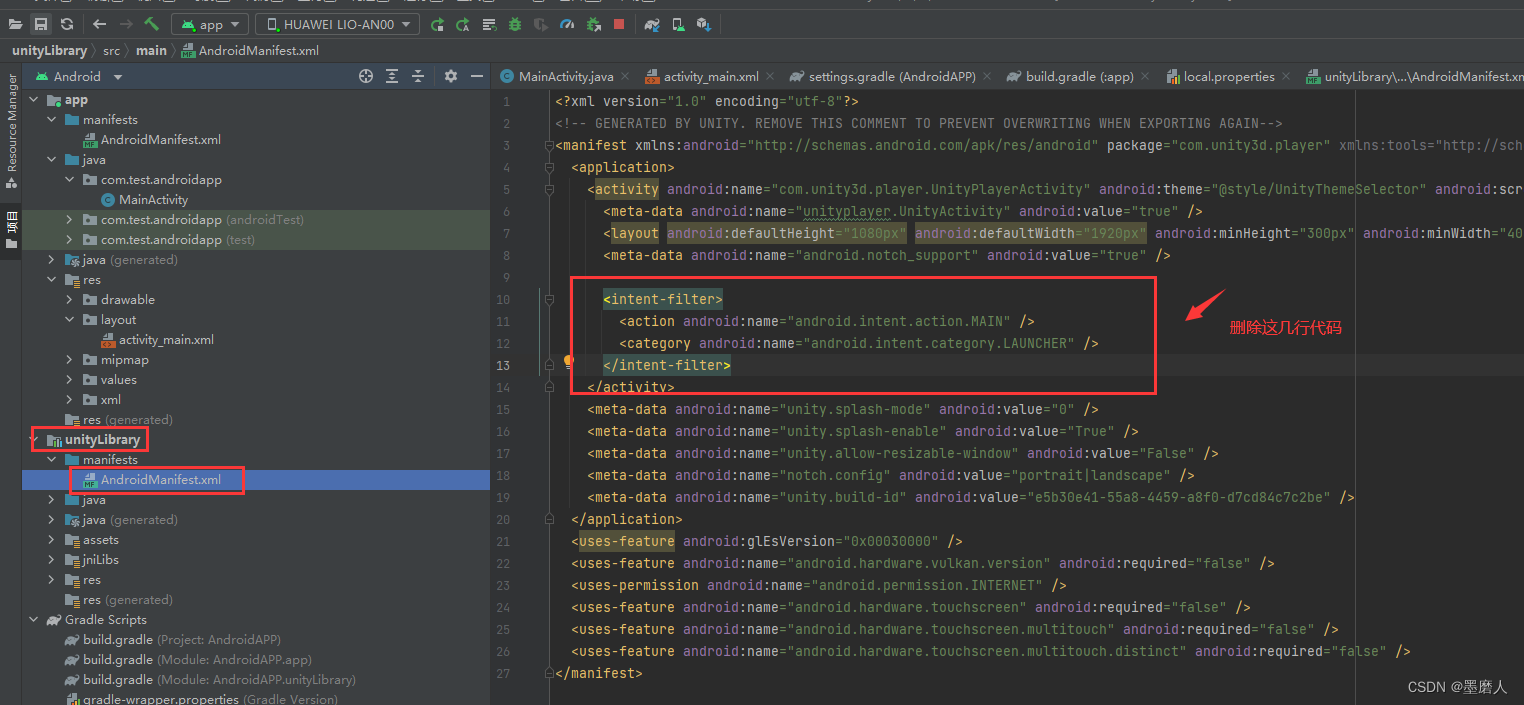
3.从Unity返回其他APP页面闪退应用的问题
操作:点击Exit按钮( Application.Quit();)
在app模块的AndroidManifest.xml文件添加如下代码
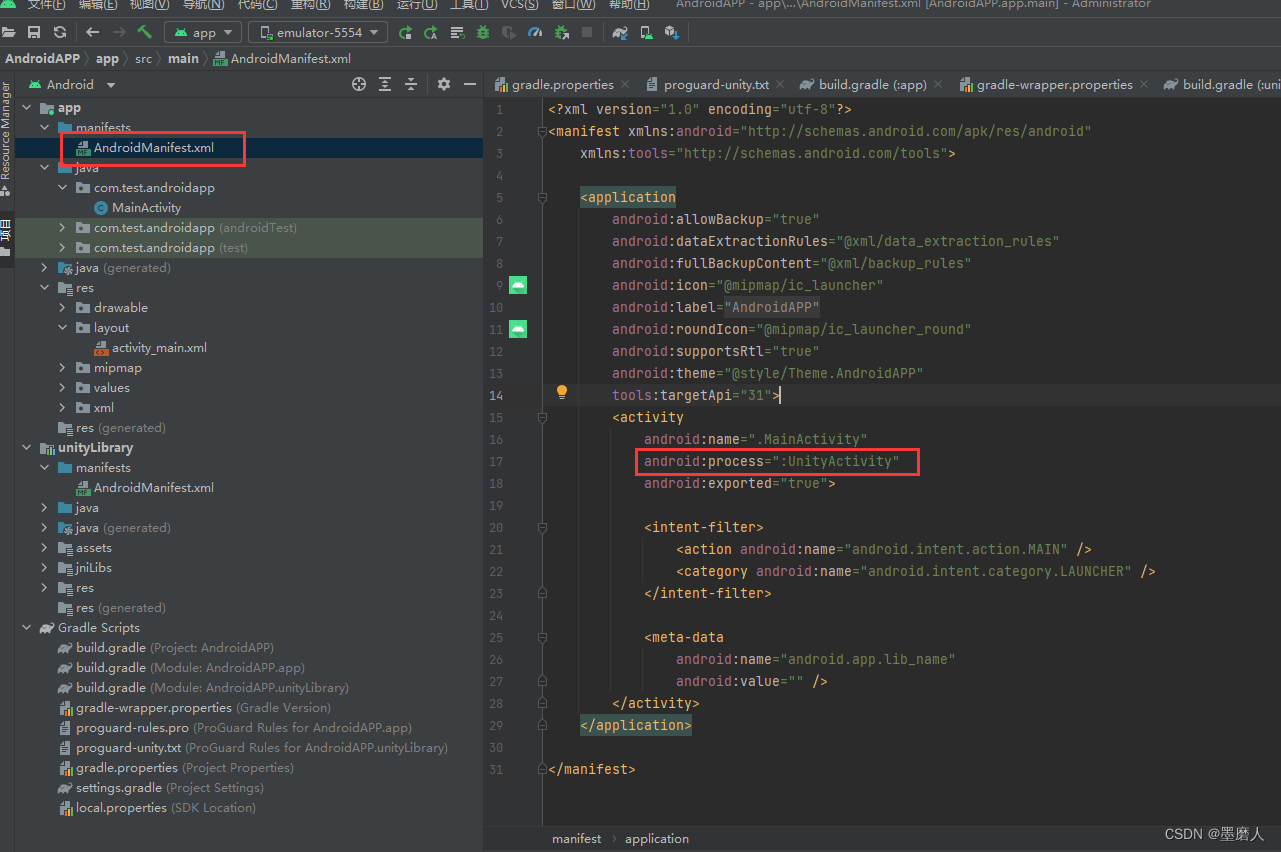
android:process=":UnityActivity"
参考文章:
1.(Unity官方)Unity作为库的方式嵌入原生Android/IOS/tvOS案例
2.Unity2020.2.6导出项目到Android Studio4.1.2中
3.Android内嵌Unity并实现互相跳转的实例代码
4.Unity游戏嵌入Android应用(融合为一个应用)
十分感谢上述博客作者的帮助!~
更多推荐
 已为社区贡献2条内容
已为社区贡献2条内容









所有评论(0)